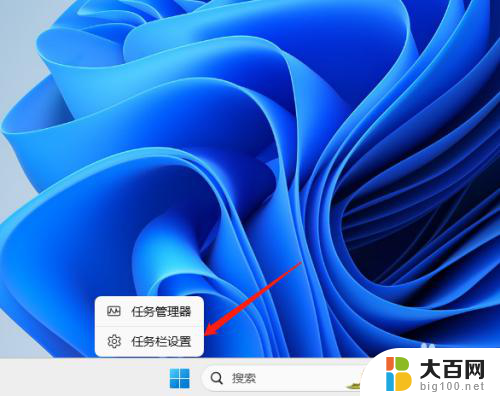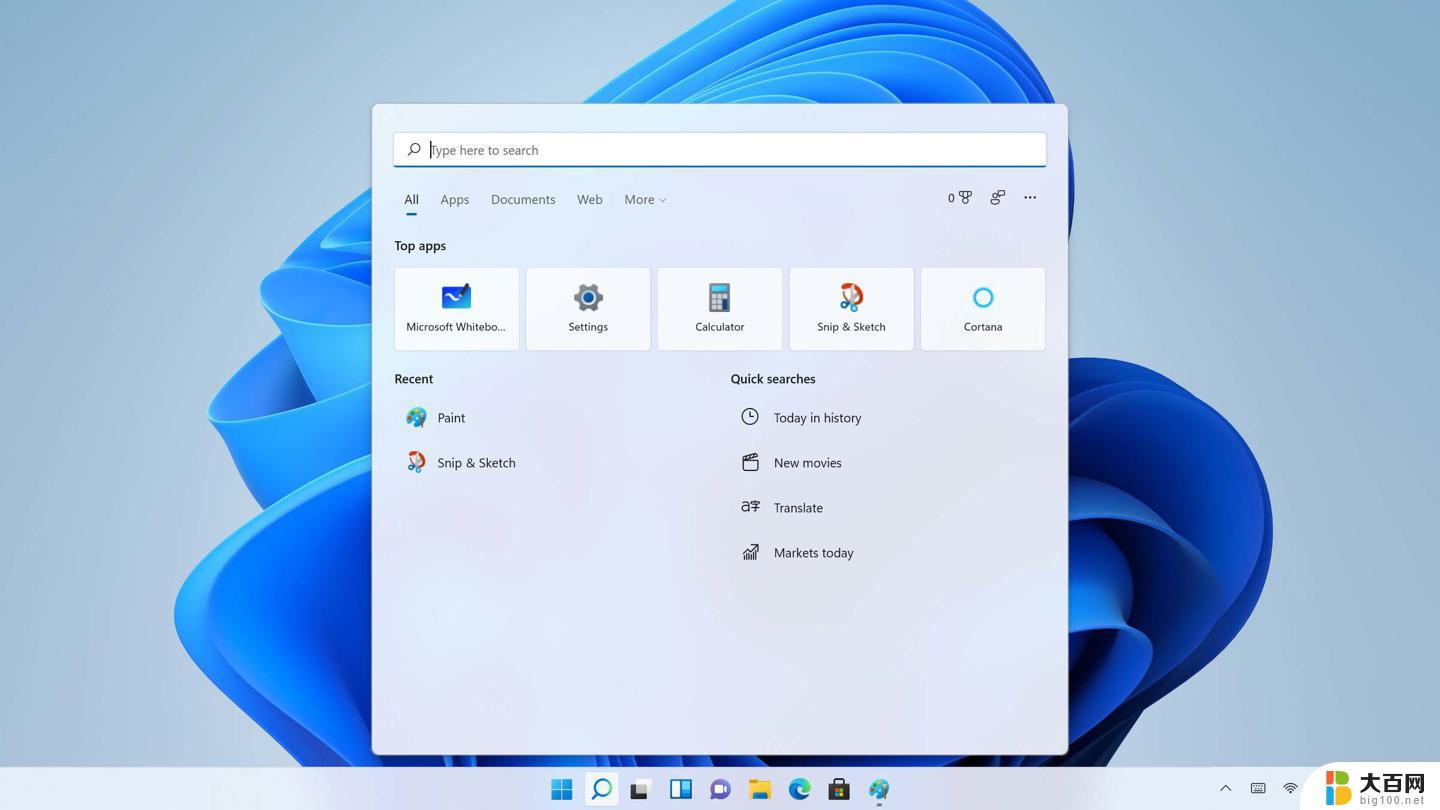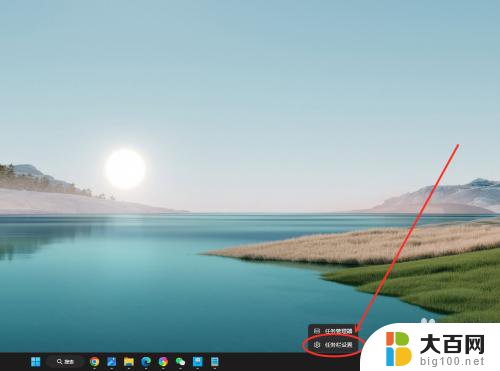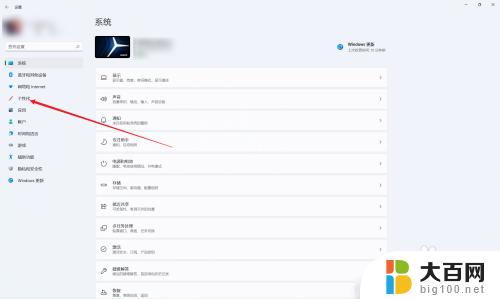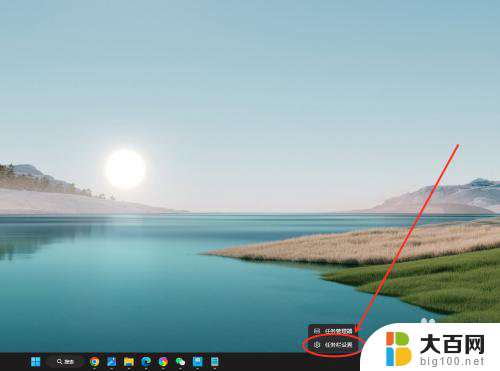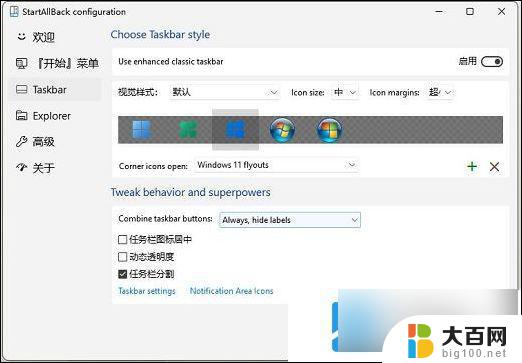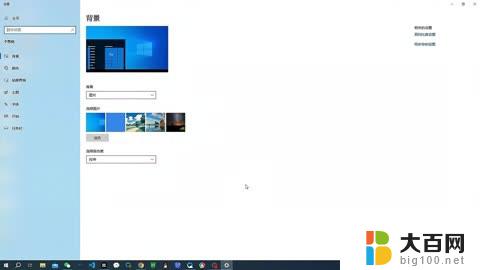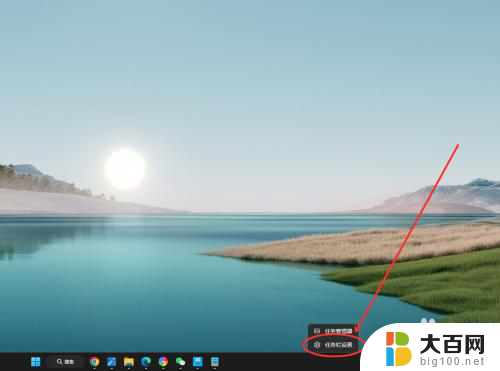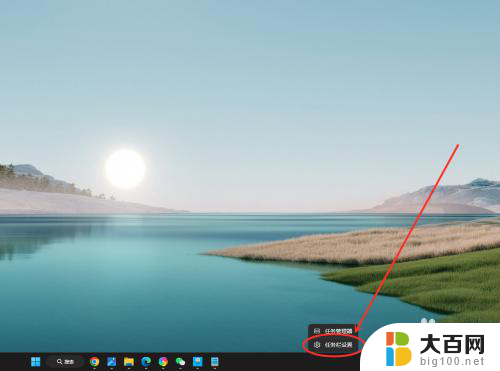win11取消隐藏任务栏图标 Win11任务栏角图标如何显示或隐藏
更新时间:2024-02-15 18:02:07作者:xiaoliu
Win11取消了隐藏任务栏图标的功能,这让许多用户感到困惑,以前我们可以通过右键点击任务栏,选择任务栏设置,然后在弹出的窗口中勾选自动隐藏任务栏来隐藏任务栏图标。Win11中的任务栏设置发生了变化,我们无法再像以前那样直接隐藏任务栏图标了。Win11的任务栏角图标又该如何显示或隐藏呢?让我们一起来探索一下吧。
方法如下:
1.点击电脑桌面“开始”按钮。

2.在“开始”页面点击“所有应用”。
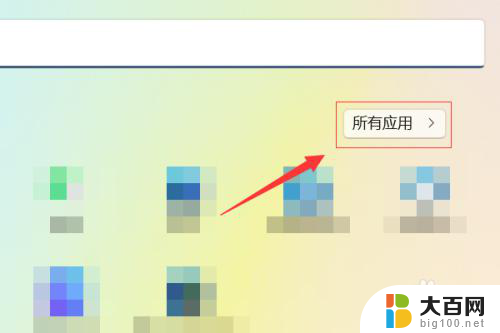
3.在“所有应用”页面点击“设置”。
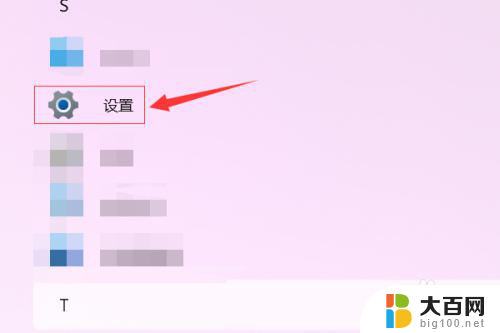
4.在“设置”页面点击左侧“个性化”。
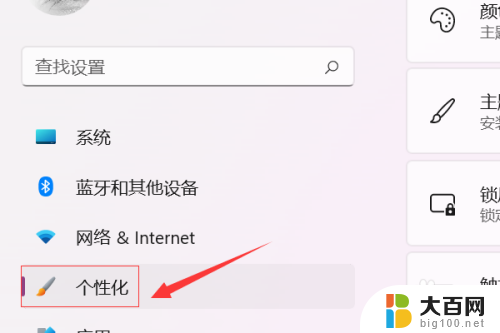
5.在右侧“个性化”页面点击“任务栏”。
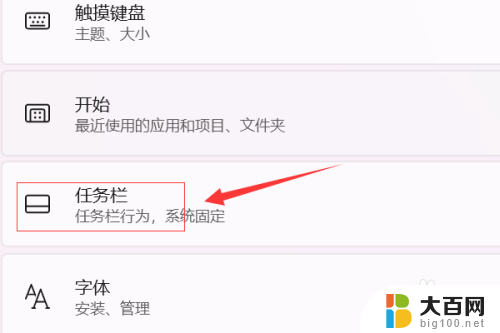
6.在“任务栏”页面点击“任务栏角溢出”。
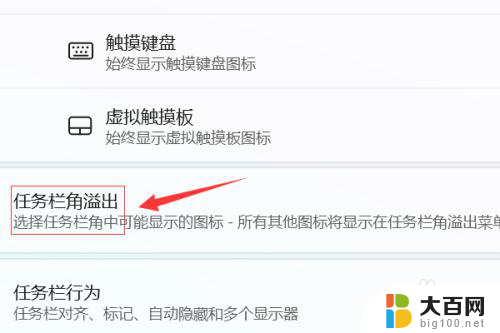
7.在弹出的电脑应用页面中,选择要显示或隐藏任务栏角图标的应用。打开或者关闭应用右侧的开关按钮即可。
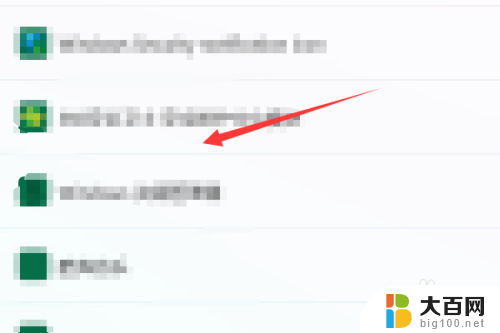
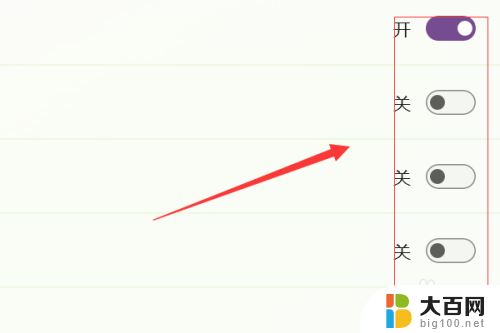
以上就是取消隐藏任务栏图标的全部内容,如果你遇到这种情况,可以按照以上方法来解决,希望这些方法对大家有所帮助。